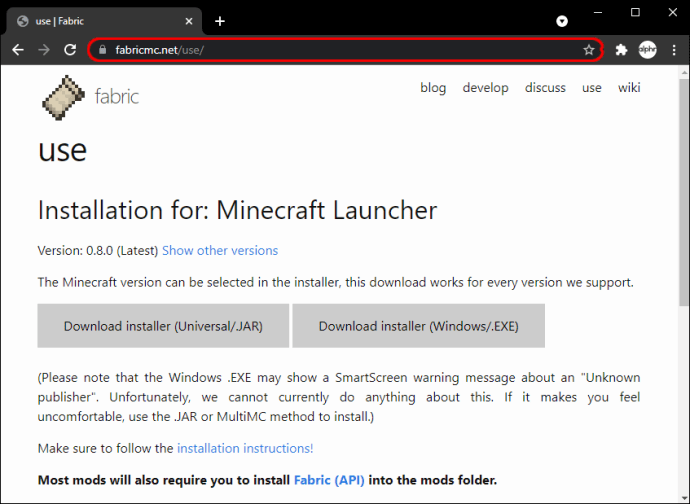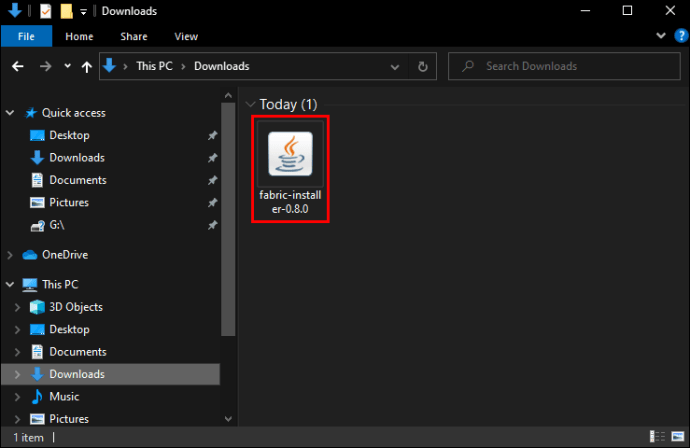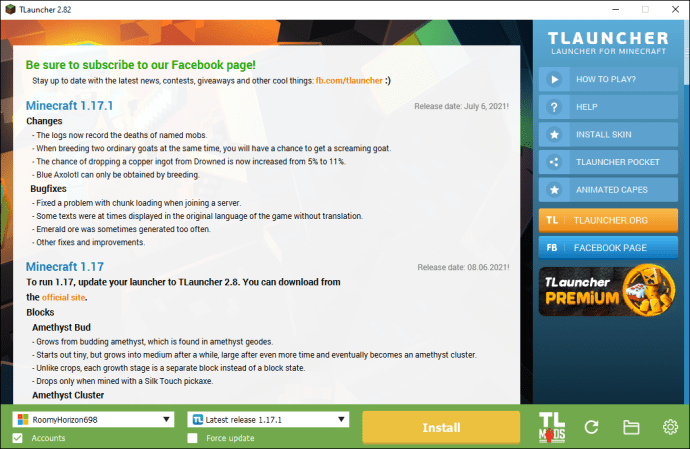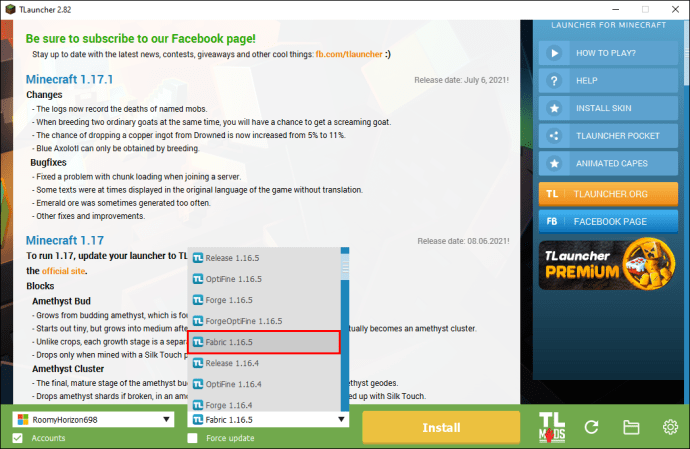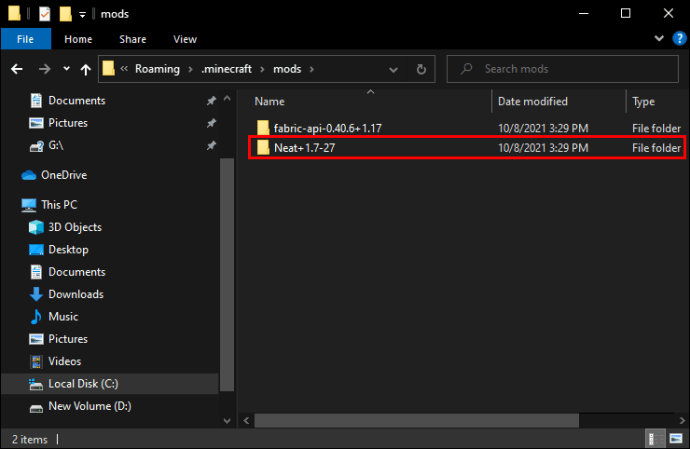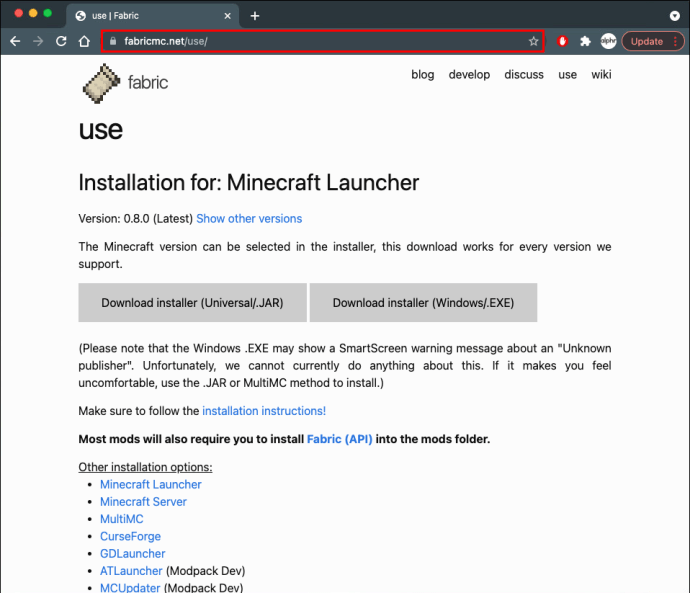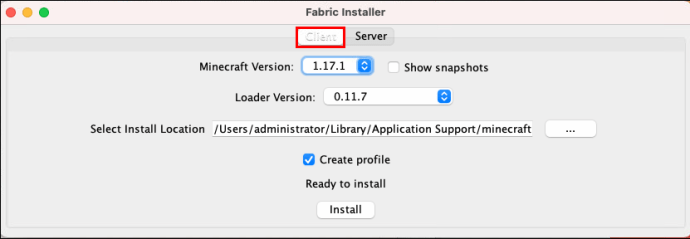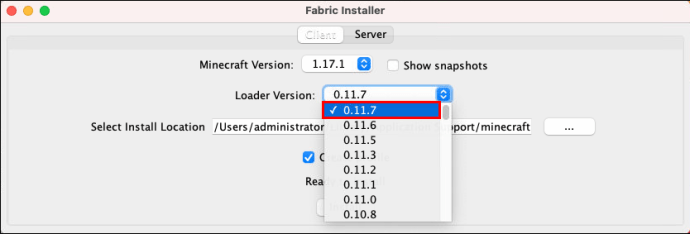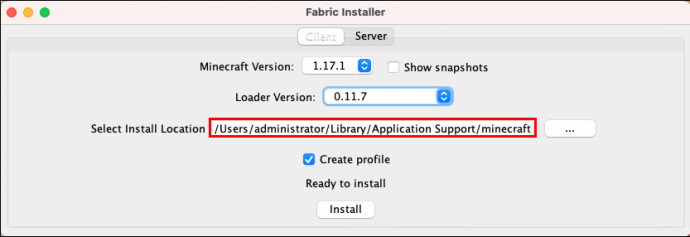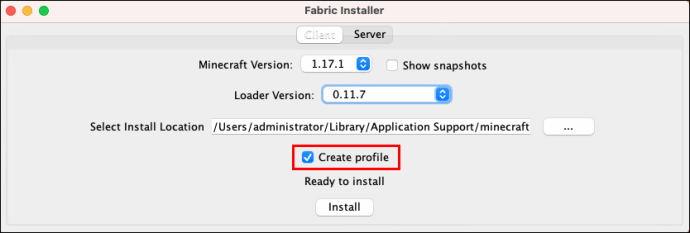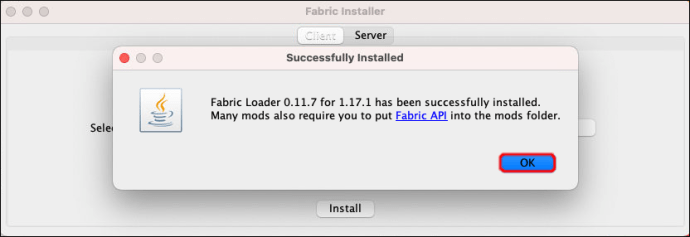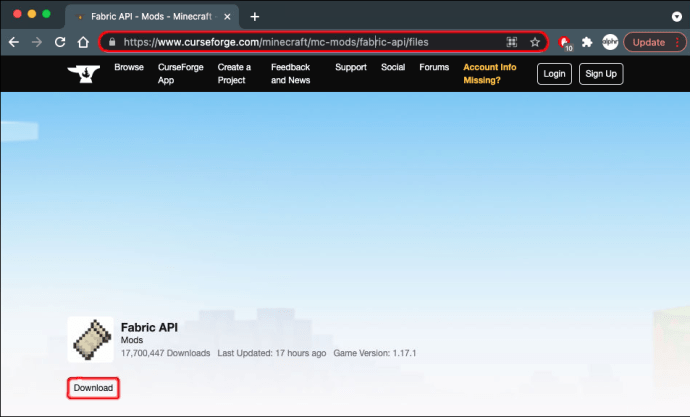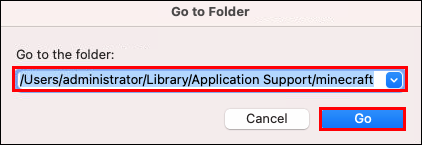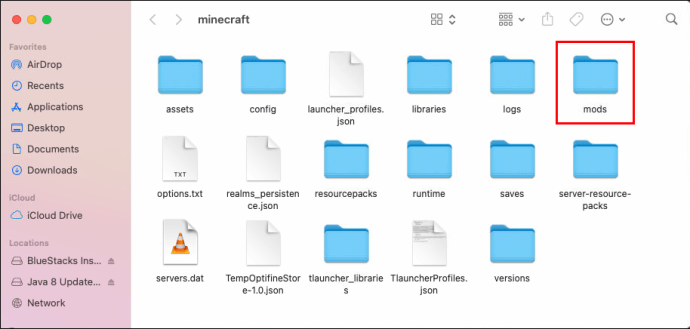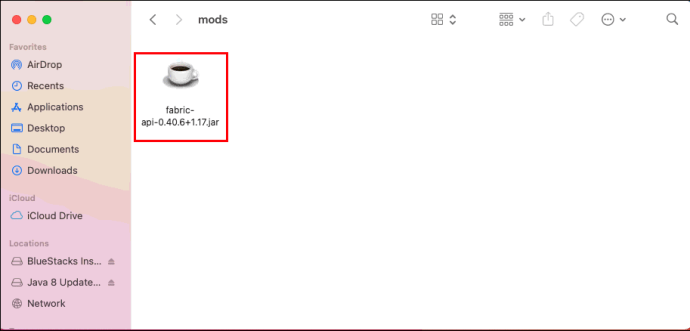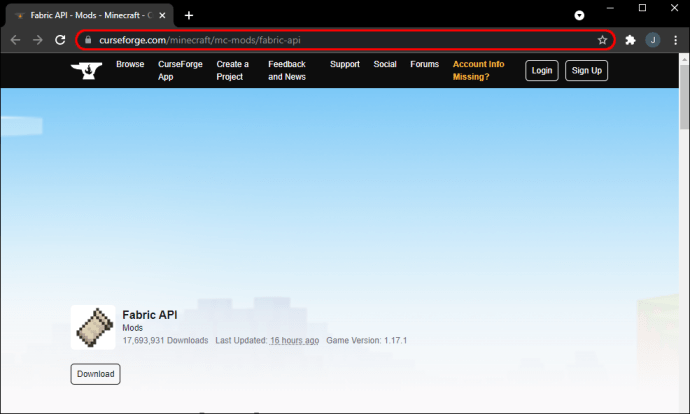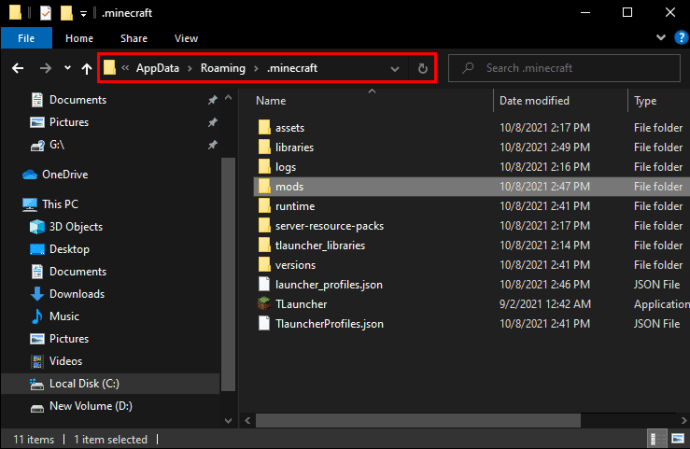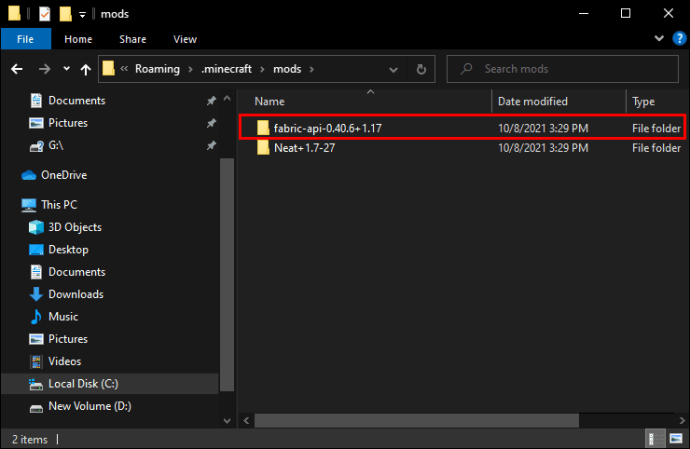Si vous jouez à Minecraft depuis un certain temps et que vous cherchez à le changer un peu, il y a de fortes chances que vous ayez envisagé d'utiliser un chargeur de mod comme Fabric. Bien que cette chaîne d'outils de modding gagne en popularité, les instructions d'installation de ces mods sont encore relativement difficiles à trouver.

Si vous vous trouvez dans cette situation, vous êtes au bon endroit. Dans cet article, nous examinons comment installer des mods Fabric avec TLauncher et Forge sur votre Mac ou PC Windows.
Comment installer des mods de tissu avec Forge
Si vous cherchez à installer des mods Fabric avec Forge, nous avons de mauvaises nouvelles pour vous. Malheureusement, Fabric et Forge sont deux API différentes et incompatibles. De plus, les mods des deux plateformes sont également en conflit, ce qui rend impossible l'installation de mods Fabric avec Forge.
Il est également essentiel de se rappeler que vous ne pouvez pas installer les deux chargeurs de mod en même temps. Si vous utilisez Forge et essayez de charger des mods pour Fabric, ils ne fonctionneront pas.
Si vous avez du mal à décider lequel installer, il est utile de déterminer celui qui convient le mieux à vos besoins. Forge est conçu spécifiquement pour être utilisé avec Minecraft et n'est pas compatible avec d'autres jeux basés sur Java. Si vous souhaitez jouer à d'autres jeux Java, Fabric est peut-être une meilleure option car il charge des mods pour Minecraft et d'autres jeux. Et bien que vous ne puissiez utiliser Fabric qu'à des fins de mods, il est compatible avec toutes les versions de Minecraft.
Comment installer des mods Fabric dans TLauncher
Si vous disposez de la dernière version de TLauncher et que vous souhaitez incorporer des mods Fabric pour changer votre jeu, voici comment procéder :
- Choisissez la version du programme d'installation de Fabric que vous souhaitez à partir de //fabricmc.net/use/.
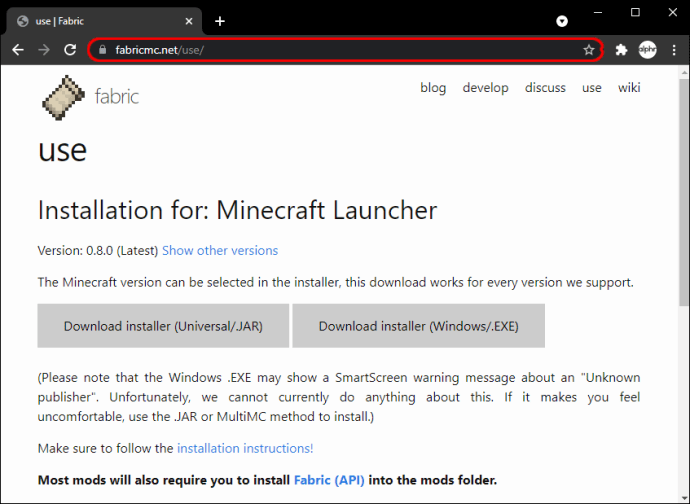
- Téléchargez le programme d'installation JAR/Universal.

- Une fois téléchargé, lancez le programme d'installation.
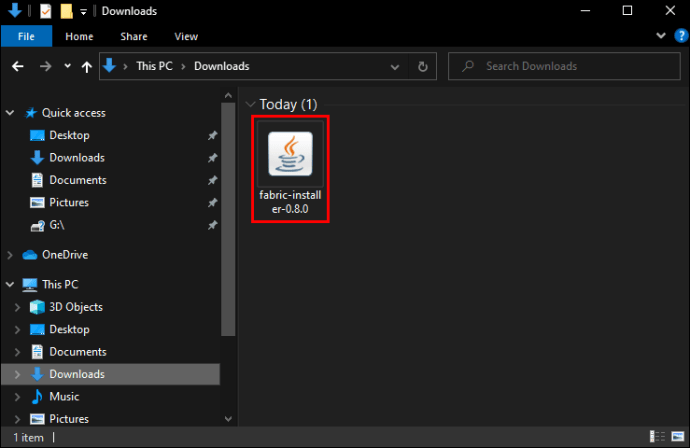
- Dans la fenêtre d'installation qui s'ouvre, assurez-vous que l'onglet « Client » est sélectionné.

- Choisissez la version du jeu que vous souhaitez dans le menu déroulant « Version Minecraft ». Et la version du chargeur dans le menu applicable.

- Dans la barre « Emplacement d'installation », entrez ce qui suit : ‘
C:\Users\votrenom d'utilisateur\AppData\Roaming\.minecraft‘.Là où il est écrit "votre nom d'utilisateur", saisissez plutôt le nom d'utilisateur de votre appareil.

- Cochez la case « Créer un profil ».

- Cliquez sur "Installer".

- Une fois l'installation terminée, ouvrez TLauncher.
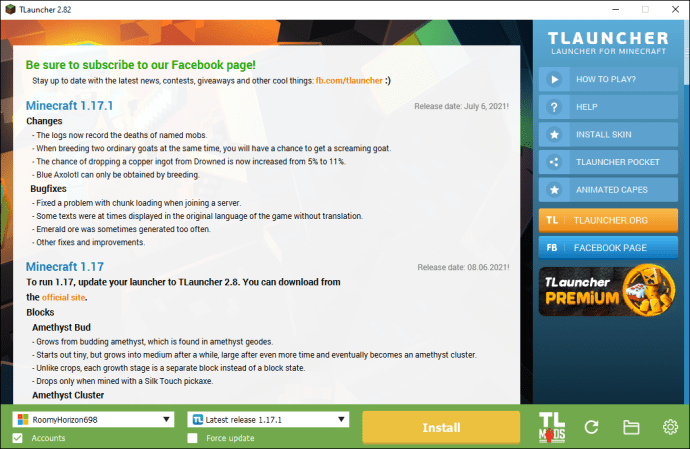
- Naviguez vers le bas de l'écran. Cliquez sur le menu déroulant et sélectionnez "Fabric-Loader" parmi les options.
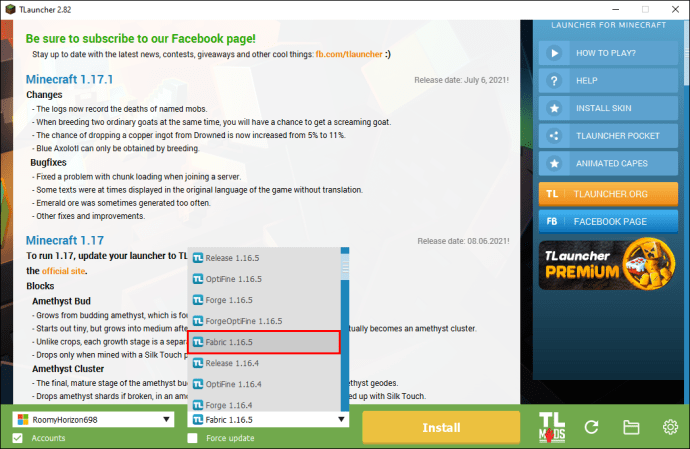
L'installation de Fabric est terminée et vous pouvez commencer à jouer à votre jeu.
Il est important de noter que la plupart des mods nécessiteront également l'exécution de l'API Fabric, vous devrez donc la télécharger et ajouter le fichier au dossier "Mods" de votre répertoire Minecraft. (C:\Users\votrenom d'utilisateur\AppData\Roaming\.minecraft).
Ensuite, vous devrez télécharger les mods que vous souhaitez utiliser. Il existe différents endroits où vous pouvez trouver des mods, l'une des sources les plus réputées étant CurseForge. Voici comment installer les mods sur TLauncher :
- Accédez à votre répertoire Minecraft
(C:\Users\votrenom d'utilisateur\AppData\Roaming\.minecraft)et ouvrez le dossier "Mods". Si vous n'en avez pas, créez-en un maintenant.
- Téléchargez le fichier JAR des mods que vous voulez et enregistrez-le dans le dossier "Mods".
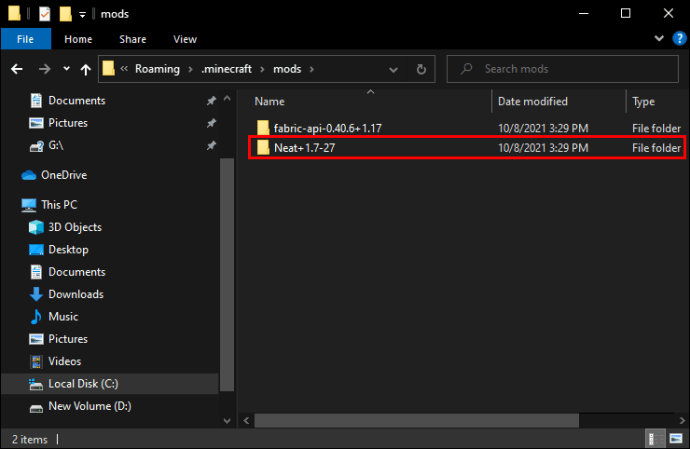
- Ouvrez TLauncher et démarrez le jeu en utilisant votre profil Fabric.

Comment installer des mods Fabric sur Mac
Si vous souhaitez charger des mods Fabric sur votre Mac, vous devez d'abord installer Fabric. Voici les étapes à suivre :
- Téléchargez le programme d'installation de Fabric depuis //fabricmc.net/use/.
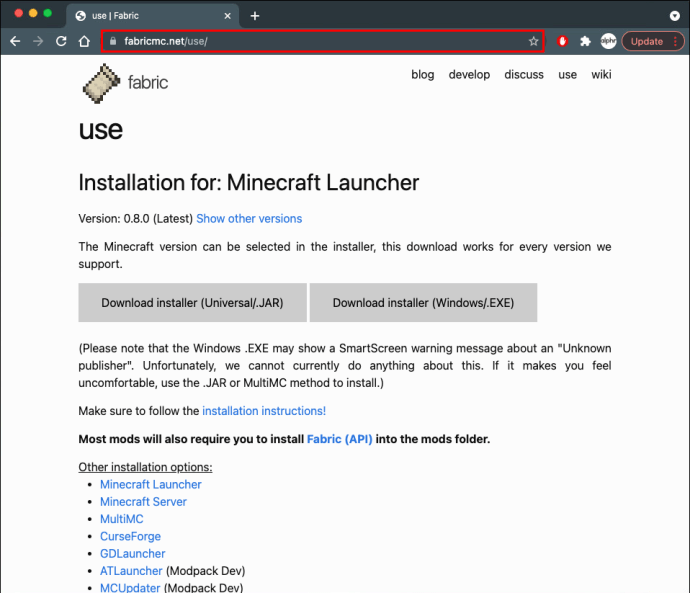
- Une fois téléchargé, ouvrez le programme d'installation de Fabric et assurez-vous que l'onglet "Client" est sélectionné en haut.
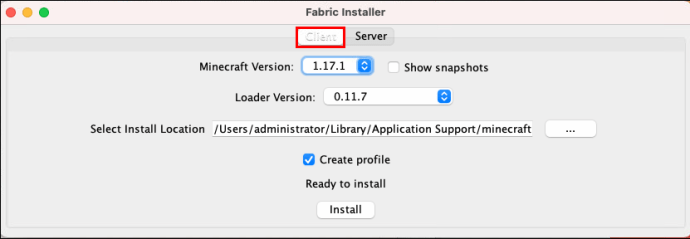
- Sélectionnez la version Minecraft et la version Loader que vous souhaitez installer dans les menus déroulants correspondants. (Nous vous suggérons de vous en tenir à la dernière version du chargeur.)
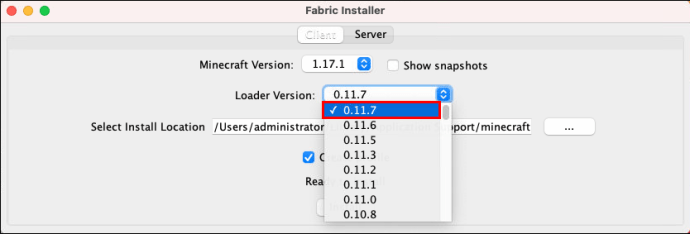
- Assurez-vous que votre emplacement d'installation est correctement défini. Cela devrait ressembler à ceci :
~/Bibliothèque/Application Support/Minecraft.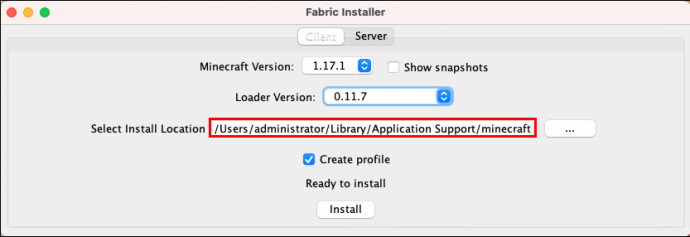
- Assurez-vous que la case « Créer un profil » est sélectionnée.
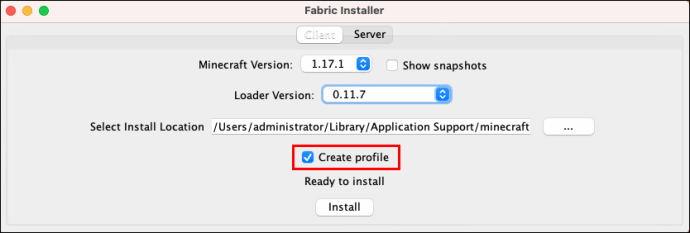
- Cliquez sur le bouton "Installer", et une fois l'installation terminée, cliquez sur "OK".
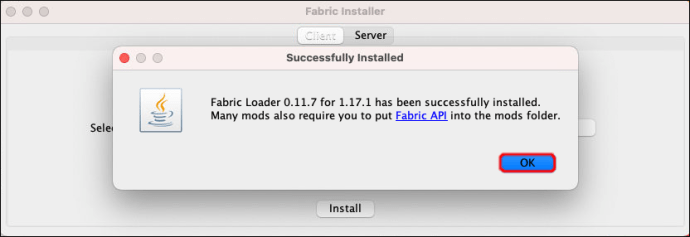
- Ouvrez votre lanceur Minecraft. Votre nouveau profil Fabric devrait être automatiquement sélectionné. Vous pouvez maintenant cliquer sur « Jouer ».

Maintenant que Fabric est installé, vous pouvez commencer à installer les différents mods que vous souhaitez utiliser. Voici comment s'y prendre :
- Téléchargez les mods que vous souhaitez utiliser à partir d'une plate-forme comme CurseForge.
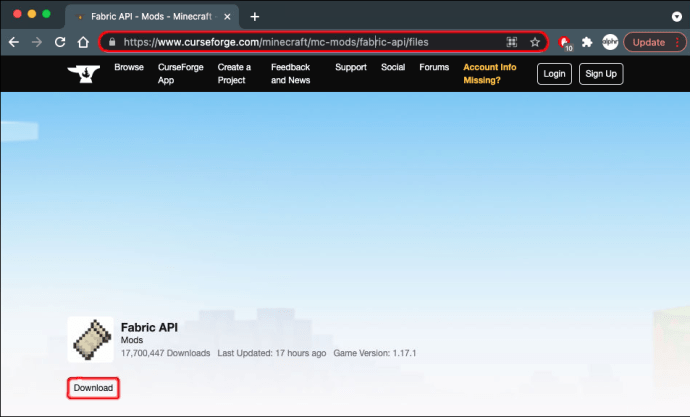
- Une fois les mods téléchargés, accédez à votre dossier d'installation Minecraft (il devrait ressembler à ceci :
~/Bibliothèque/Application Support/Minecraft)et localisez le dossier "Mods".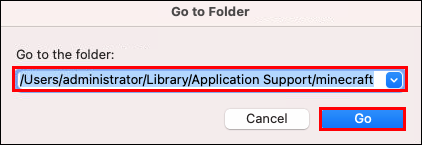
- Si vous n'avez pas de dossier "Mods", créez-en un en cliquant sur "Nouveau dossier" en haut de la fenêtre, puis nommez-le "Mods".
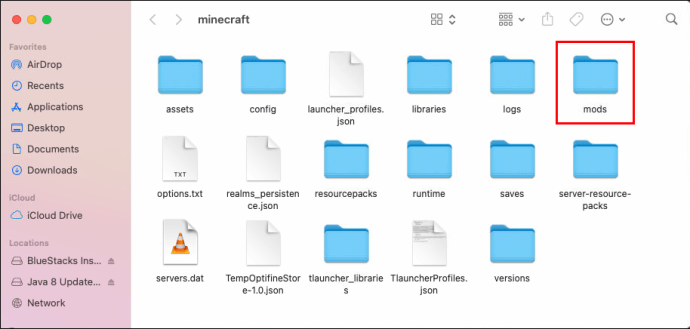
- Ouvrez ce dossier "Mods". Enregistrez les fichiers JAR téléchargés pour vos mods dans ce dossier.
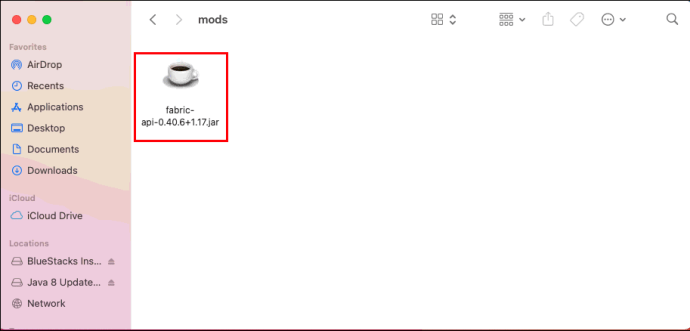
- Vous pouvez maintenant ouvrir votre lanceur Minecraft et commencer à jouer en utilisant votre profil Fabric.

Comment installer Fabric Mods sur Windows
L'installation des mods Fabric sur votre PC Windows est relativement simple, bien que vous deviez installer Fabric avant de pouvoir utiliser les mods :
- Téléchargez le programme d'installation du chargeur de mod Fabric à partir de //fabricmc.net/use/.

- Exécutez le fichier d'installation sur votre ordinateur. Lorsque la fenêtre du programme d'installation s'ouvre, assurez-vous que l'onglet « Client » est sélectionné.

- Choisissez la version Minecraft que vous souhaitez utiliser, puis choisissez la version Loader dans le menu applicable.

- Vérifiez que « Emplacement d'installation » est correctement défini. Cela devrait ressembler à ceci sur un PC Windows :
C:/Users/(nom d'utilisateur)/AppData/Roaming/.minecraft.
- Assurez-vous d'avoir coché la case « Créer un profil ».

- Cliquez sur « Installer » puis sur « OK ».

- Ouvrez votre lanceur Minecraft et votre profil Fabric devrait déjà être sélectionné. Cliquez sur « Jouer » pour commencer votre partie.

Maintenant que Fabric est installé, il est temps d'installer les mods Fabric :
- Naviguez sur le Web (nous suggérons des sites comme CurseForge) et trouvez les mods que vous voulez et téléchargez-les.
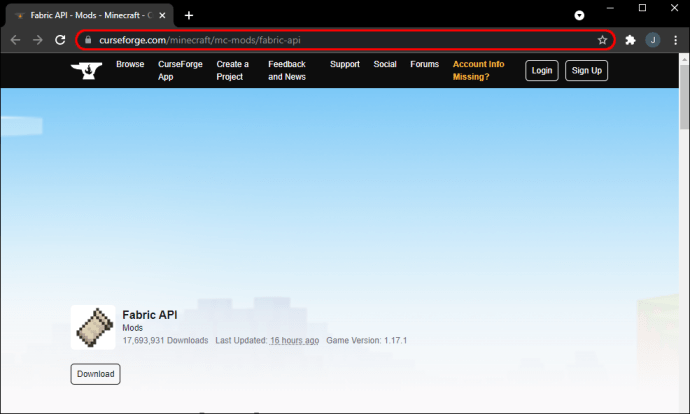
- Localisez votre dossier d'installation Minecraft sur votre PC. Ça devrait ressembler a quelque chose comme ca:
C:/Users/(nom d'utilisateur)/AppData/Roaming/.minecraft. De là, ouvrez le dossier "Mods".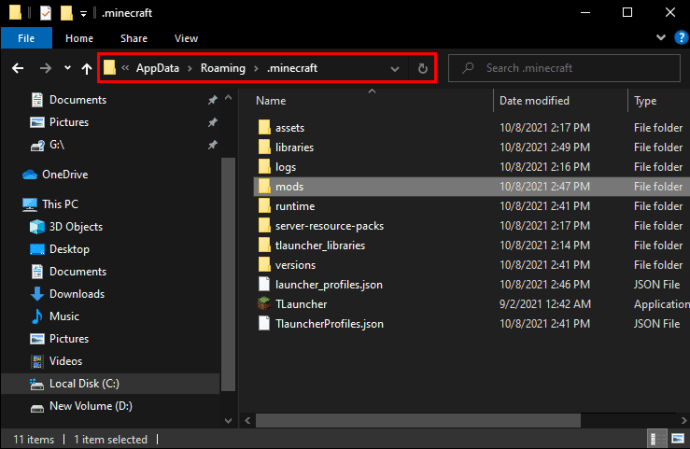
- Si vous n'avez pas de dossier "Mods", créez-en un maintenant.

- Copiez les fichiers JAR de vos mods téléchargés dans ce dossier.
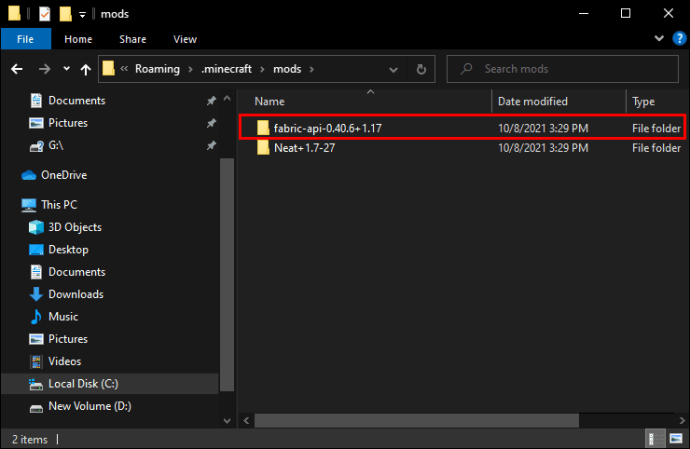
- Une fois terminé, ouvrez votre lanceur Minecraft. Commencez le jeu dans votre profil Fabric.|

Mods de tissu installés !
L'installation de mods Fabric sur différentes plates-formes et clients peut sembler un peu difficile au début, surtout si l'installation de mods n'est pas quelque chose que vous avez déjà fait. En suivant les étapes décrites dans ce guide, vous devriez trouver la tâche un peu plus simple. Bientôt, vous installerez des mods comme un pro.
Tout ce que vous avez à faire maintenant est de déterminer quels mods vous souhaitez ajouter pour une nouvelle expérience de jeu passionnante.
Avez-vous installé des mods Fabric sur TLauncher ou Forge sur un Mac ou un PC Windows ? Avez-vous utilisé un ensemble d'instructions similaires à celles fournies dans ce guide ? Faites-le nous savoir en nous laissant une note dans la section commentaires ci-dessous.